Windows10是目前最为主流的操作系统,也是微软目前最新的系统。我们在使用同一个系统的时候,有些用户因为不会维护、优化而导致电脑越用越卡,越来越慢。下面装机之家分享一下Win10系统瘦身技巧,包括卸载没用的软件、清理C盘、优化开机启动程序,希望能够帮助到大家。
Win10系统瘦身技巧:卸载没用的软件、清理C盘、优化开机启动项
Win10系统瘦身技巧

一、卸载没用的软件
首先在Win10左下角的开始图标上,点击鼠标右键,在弹出的菜单中,点击打开“应用和功能”,如图所示。
Win10系统瘦身技巧:卸载没用的软件、清理C盘、优化开机启动项
然后点击需要卸载的软件,点击下方的“卸载”即可,如图所示。
Win10系统瘦身技巧:卸载没用的软件、清理C盘、优化开机启动项
此外,卸载软件还可以在控制面板或者一些第三方软件管家中进行,这里就不相信介绍了。
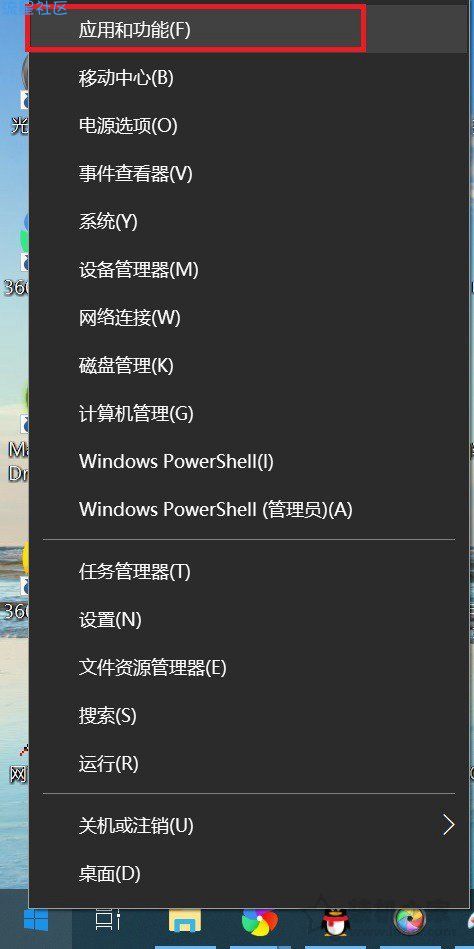
二、C盘清理
C盘作为系统版,如果剩余空间太少会严重影响系统流畅度,下面介绍了C盘瘦身技巧。
首先双击桌面上的计算机图标,打开计算机磁盘。
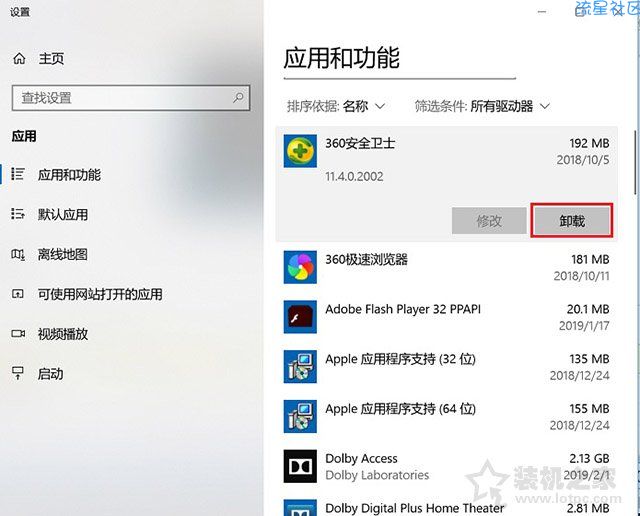
Win10系统瘦身技巧:卸载没用的软件、清理C盘、优化开机启动项
然后把鼠标移动到C盘,右键选择【属性】。

Win10系统瘦身技巧:卸载没用的软件、清理C盘、优化开机启动项
接下来选择【磁盘清理】,启动磁盘清理的程序。
3条回复 |
最后回复于2020-1-27



 返回首页
返回首页
 玩机美化
玩机美化


